

Получение данных из Jivosite → Turbosms. Отправка СМС-сообщения
Получайте данные из Jivosite
и на основе этих данных отправляйте СМС-сообщения себе, заказчику или клиенту.
Настройка получения данных из Jivosite
Шаг 1. Выбор источника данных
Выберите источник данных "HTTP-Запрос (Webhook)"

Не изменяя параметров, нажмите кнопку "Сохранить"

Скопируйте ссылку.

Шаг 2. Настройка отправки данных в Jivosite
Войдите в свой аккаунт Jivosite.
Затем перейдите в раздел «Управление» → «Настройки CRM» → «CRM Webhooks».
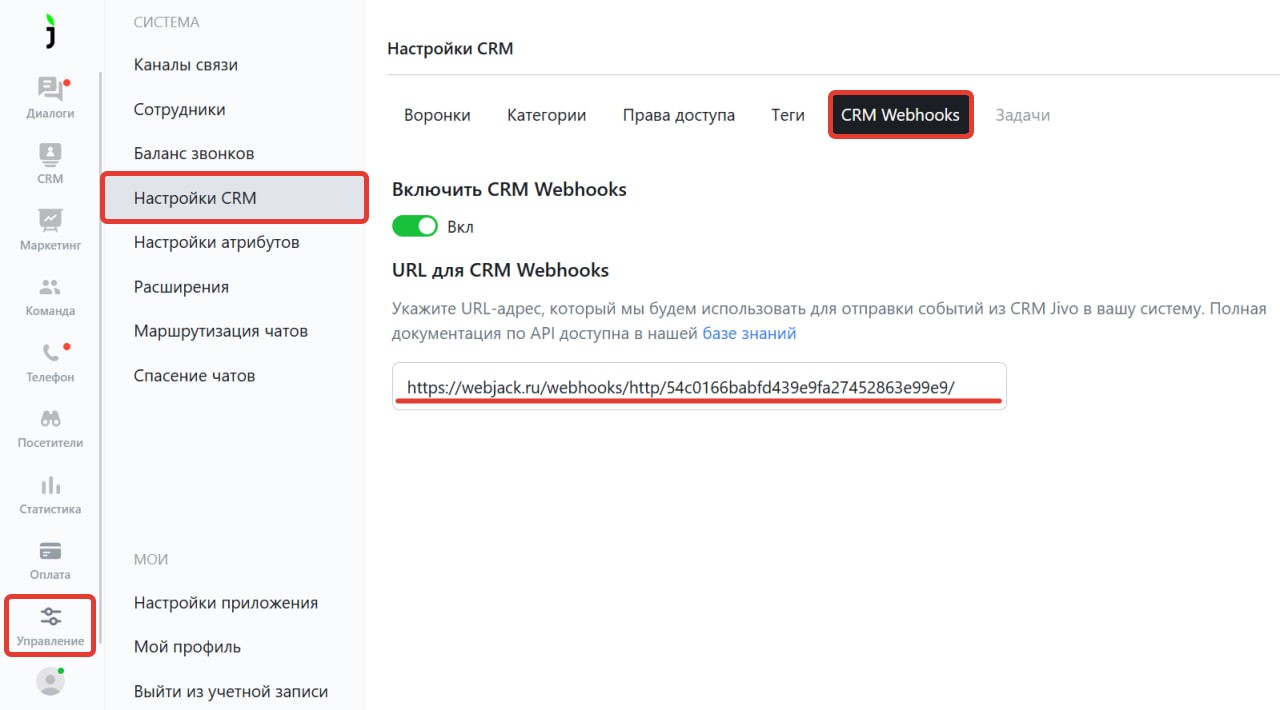
Вставьте в поле "URL для CRM Webhooks" ссылку, которую скопировали выше
Шаг 3. Настройка JSON парсера данных
Нажмите на кнопку "Добавить" в разделе "Действия"

Выберите пункт меню "Парсер"

Настроим поля парсера для события chat_finished.
Это событие отправляется при завершении чата в приложении оператора.
Полное описание всех событий доступно в документации: https://www.jivo.ru/docs/webhooks
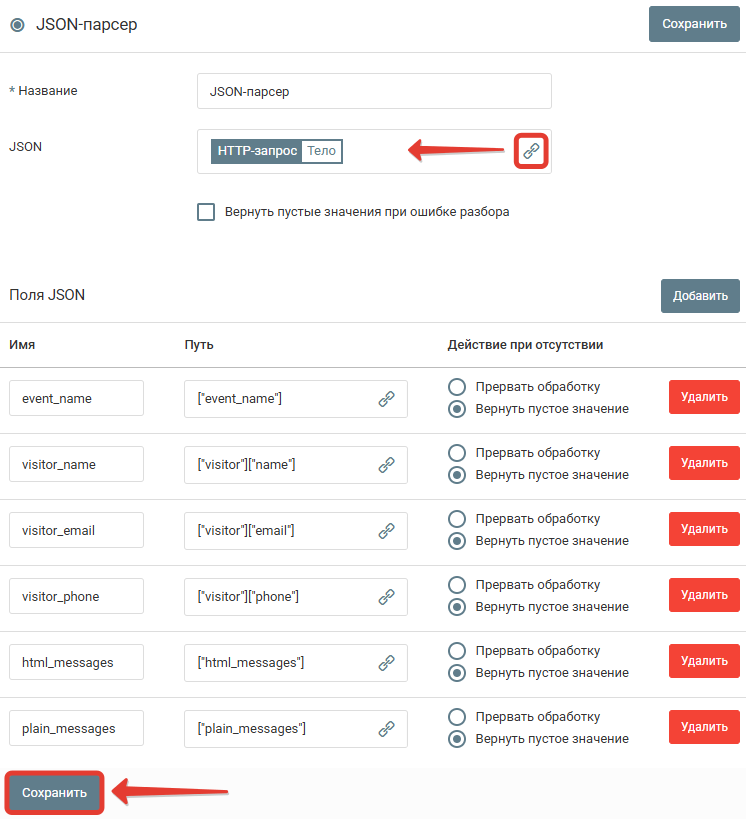
Нажмите на кнопку "Сохранить".
Настройте отправку СМС-сообщений через PushSMS
Шаг 1. Зарегистрируйтесь в сервисе PushSMS
Перейдите по адресу turbosms.ua, введите емайл, телефон и пароль
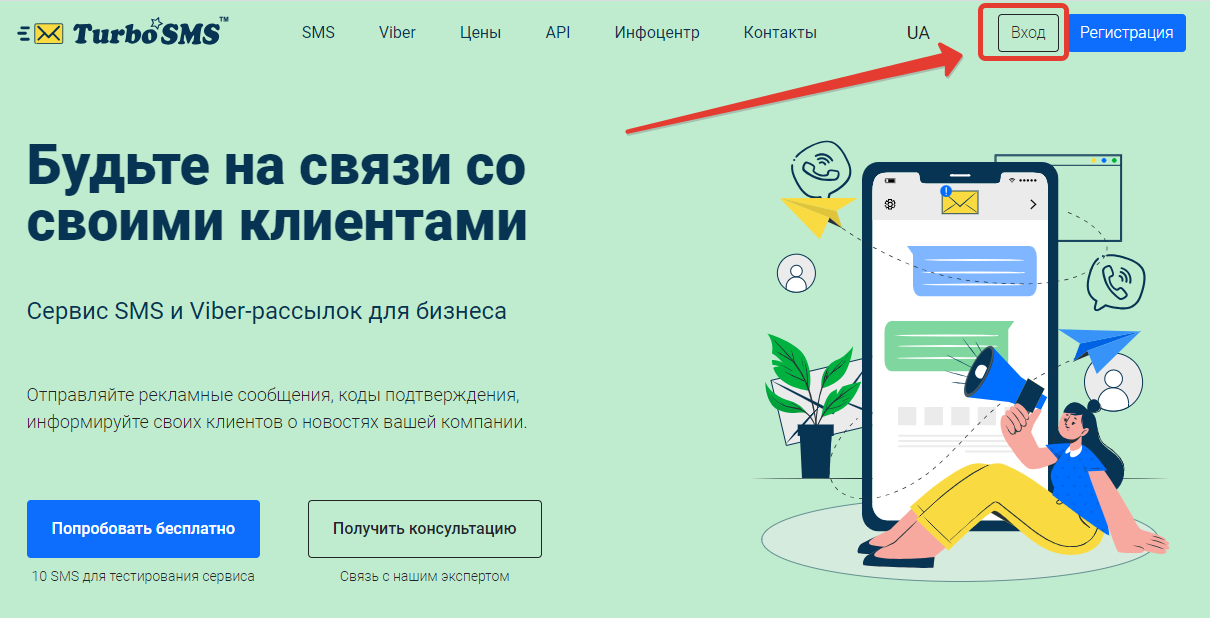
Шаг 2. Заключите договор и пополните счет.
При переходе в личный кабинет вы увидите уведомление, что "Ваш аккаунт работает в тестовом режиме, вы можете отправлять только тестовые СМС. Чтобы начать работу, необходимо заключить договор или пополнить счет."
При этом у вас будет 10 бесплатных SMS для тестирования сервиса
Шаг 3. Перейдите в меню "Настройки API", отметьте галочку "HTTP API", скопируйте токен для доступа к сервису
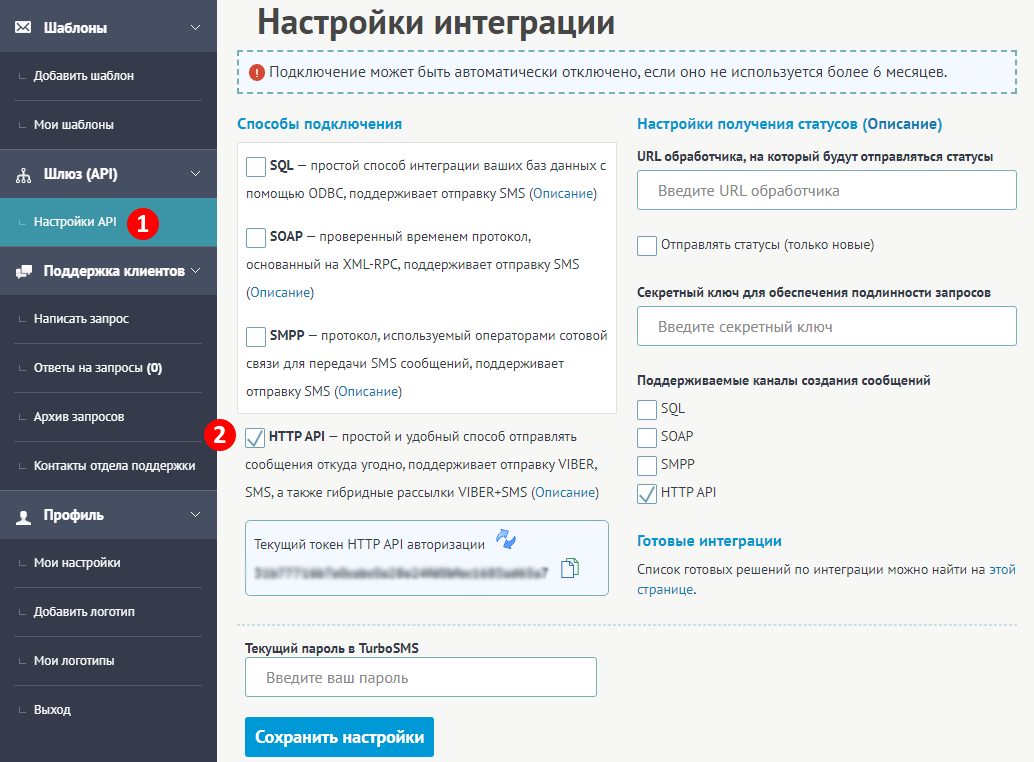
Шаг 4. Создайте действие HTTP-запрос
Нажмите на кнопку "Добавить" в разделе "Действия"

Шаг 5. Настройте действия по образцу.
Добавьте действие "Http-запрос"
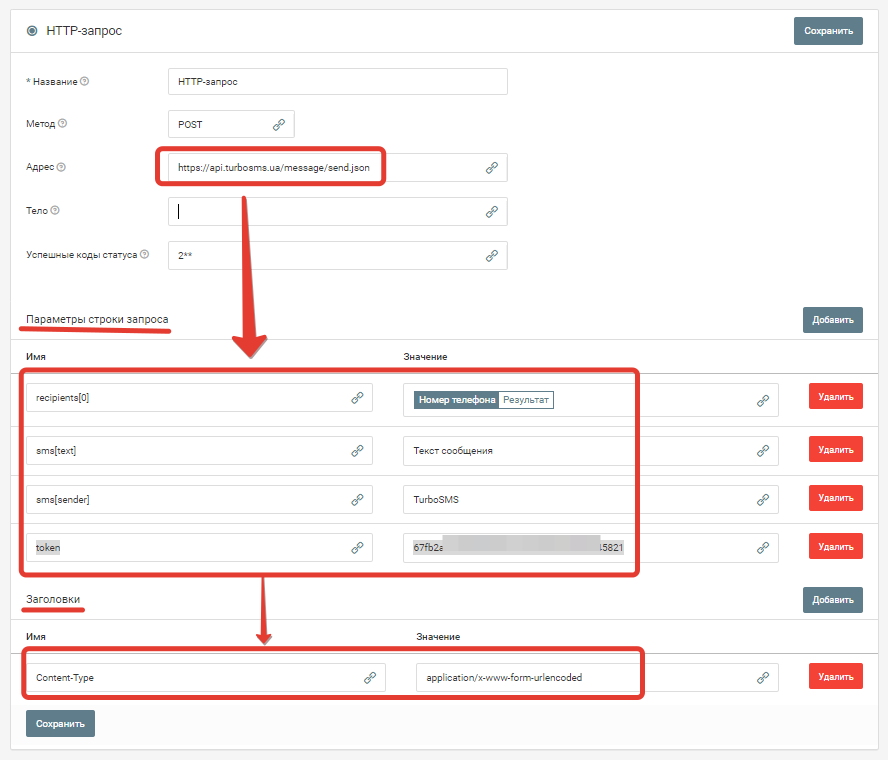
Метод: POST
Адрес: https://api.turbosms.ua/message/send.json
Параметры запроса:
sms[sender]: Имя отправителя
sms[text]: Напишите тут текст сообщения
recipients[0]: +79090000001
token: ** Токен, который вы скопировали из личного кабинета turbosms**
Заголовки запроса:
Content-Type: application/json
Сохраните настройки. На этом все, теперь осталось только запустить обработку.
Запустите обработку
Нажмите на кнопку "Запустить"

С этого момента данные будут обрабатываться.
Как все будет работать?
- В обработку будут поступать данные из настроенного вами "Источника данных"
- Поочередно будут выполняться все действия, которые вы настроили
- Все поступающие в обработку данные, а также статус и история их обработки будут отражаться в "Истории операций"

В случае возникновения каких-либо ошибок в процессе обработки, вы получите письмо-уведомление на email.
Если вы обнаружили ошибку или неточность в описании, либо что-то не понятно, напишите нам в чат на сайте. Мы внесем правки.




